
ในฐานะที่เป็นอาณาจักรโซเชียลมีเดีย Facebook มีฟีเจอร์โซเชียลมากมายสำหรับผู้ใช้ ตัวอย่างเช่น Facebook เปิดตัวแอปแชทด่วน Messenger ในปี 2011 และตอนนี้มีผู้ใช้งานมากกว่า 1.2 พันล้านคน
คุณสามารถส่งข้อความมัลติมีเดียผ่าน Messenger: ข้อความรูปภาพ GIF วิดีโอข้อความเสียง ผู้ใช้ยังสามารถโทรด้วยเสียงหรือวิดีโอได้ในขณะนี้ ในช่วงปี 2020 การรับส่งข้อความผ่าน Messenger เพิ่มขึ้น 50% เนื่องจากการกักกัน COVID-19 ทั่วโลก แฮงเอาท์วิดีโอแบบกลุ่มซึ่งกลายเป็นวิธีใหม่ในการประชุมออนไลน์เพิ่มขึ้น 1,000% โดยเฉพาะอย่างยิ่ง
คุณสามารถโทรผ่านวิดีโอบน Facebook ได้บนแพลตฟอร์มต่างๆ รวมถึง Windows, Mac, iOS และ Android ในบทความนี้ ผมจะมาแนะนำวิธีการ บันทึกวีดีโอคอลเฟสบุ๊ค บนแพลตฟอร์มที่แตกต่างกัน
นอกจากนี้ ฉันยังอยากจะแสดงให้คุณเห็นถึงวิธีการ ดาวน์โหลดวิดีโอ Facebook ด้วยวิธีที่ไม่ยุ่งยาก ดังนั้นคุณจึงสามารถมีสำเนาของวิดีโอที่คุณต้องการได้เสมอ
สารบัญ
- ส่วนที่ 1 วิธีบันทึกการโทรวิดีโอ Facebook บน Windows
- ส่วนที่ 2 วิธีบันทึกการโทรวิดีโอ Facebook บน Mac
- ส่วนที่ 3 วิธีบันทึกวิดีโอ Facebook บน Android
- ส่วนที่ 4 วิธีบันทึกวิดีโอ Facebook บน iPhone
- โบนัส. จะดาวน์โหลดวิดีโอ Facebook ได้อย่างไร
ส่วนที่ 1 วิธีการบันทึกการโทรวิดีโอ Facebook บน Windows?
เป็นวิธีที่ไม่ยุ่งยากในการบันทึกวิดีโอบน Windows ด้วยเครื่องบันทึกหน้าจอในตัวใช่หรือไม่ แม้ว่าเครื่องบันทึกหน้าจอในตัวอาจไม่มีคุณสมบัติมากเท่ากับเครื่องบันทึกหน้าจอของบริษัทอื่น แต่ก็เพียงพอสำหรับการบันทึกหน้าจอพื้นฐาน
มาดูกัน วิธีบันทึกวิดีโอคอล Facebook บนคอมพิวเตอร์!
สำหรับผู้ใช้ Windows คุณสามารถบันทึกหน้าจอด้วย XBOX Game bar ซึ่งเป็นโปรแกรมที่ติดตั้งไว้ล่วงหน้าในคอมพิวเตอร์ Windows เดิมใช้สำหรับบันทึกหน้าจอระหว่างเล่นเกม
- รับสายวิดีโอบนเว็บหรือเล่นวิดีโอ แล้วเปิดแถบเกม XBOX ด้วยปุ่มลัด Win+G บนแป้นพิมพ์ของคุณ จากนั้นคลิกไอคอนที่สามในส่วนการจับภาพเพื่อเริ่มการบันทึก
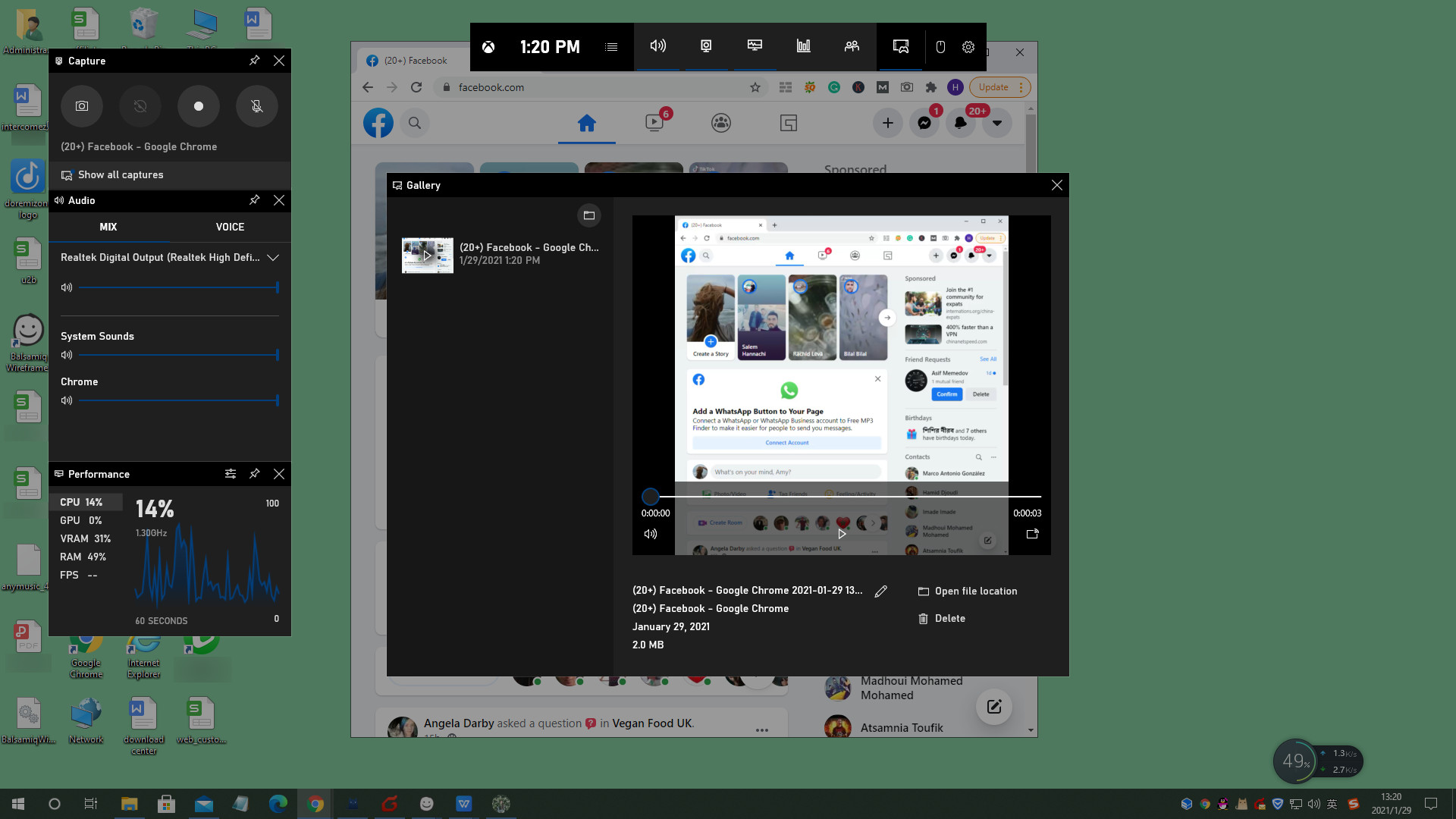
- XBOX Game bar จะบันทึกกิจกรรมที่เกิดขึ้นในเบราว์เซอร์ของคุณ
- คุณสามารถหยุดการบันทึกได้โดยคลิกปุ่มสี่เหลี่ยมจัตุรัส
- ข่าวประชา ชนะ + กรัม อีกครั้ง และคุณสามารถดูวิดีโอที่บันทึกไว้ได้โดยคลิกตัวเลือก แสดงการจับภาพทั้งหมด มีหลายตัวเลือกสำหรับคุณ: คุณสามารถดูวิดีโอที่บันทึกไว้ในโฟลเดอร์เริ่มต้น เปลี่ยนชื่อ หรือลบออก โดยทั่วไป วิดีโอบันทึกหน้าจอจะถูกบันทึกเป็นไฟล์ MP4
ส่วนที่ 2 วิธีการบันทึกการโทรวิดีโอ Facebook บน Mac
มี 2 วิธีในการบันทึกการโทรด้วย Facebook บน Mac อันดับแรกคือการ rบันทึกวิดีโอจาก Facebook ด้วยเครื่องบันทึกหน้าจอในตัวของ Mac.
- เปิดใช้งานโปรแกรมบันทึกหน้าจอในตัวโดยกด Shift + Command + 5 คุณจะเห็นแถบเครื่องมือสกรีนช็อตปรากฏขึ้น คุณสามารถเลือกที่จะบันทึกแบบเต็มหน้าจอหรือพื้นที่ที่เลือกของหน้าจอ
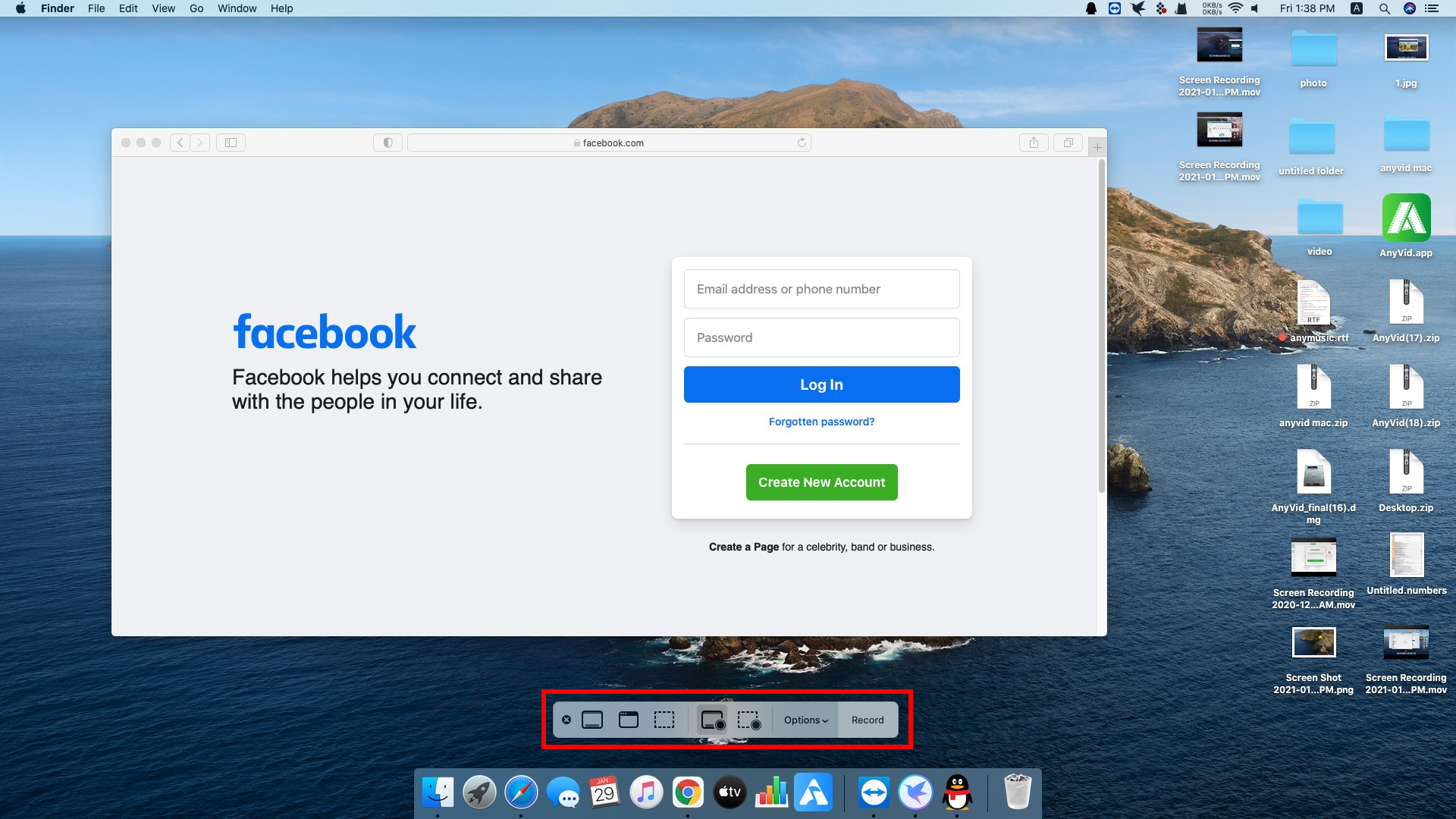
- เมื่อคุณอยู่ในแฮงเอาท์วิดีโอของ Facebook ให้คลิกบันทึกเพื่อเริ่มการบันทึก
- หากต้องการหยุด คุณต้องคลิกปุ่มหยุดสี่เหลี่ยมหรือกด Command + Control + Esc เมื่อคลิกภาพขนาดย่อของบันทึกหน้าจอ คุณจะสามารถตัดแต่ง บันทึก แชร์ หรือลบออกได้
อีกวิธีในการ บันทึกวิดีโอ Facebook กำลังใช้การโทร โปรแกรมเล่น QuickTime จะทำเช่นนั้น
- เปิดโปรแกรมเล่น QuickTime จาก Launchpad แล้วเลือก ไฟล์ > การบันทึกหน้าจอใหม่ ในเมนู
- QuickTime Player ยังสามารถบันทึกเสียงของคุณระหว่างการสนทนาทางวิดีโอบน Facebook ได้ตราบใดที่คุณเลือกไมโครโฟน
- หลังจากที่คุณหยุดการบันทึกโปรแกรมเล่น QuickTime จะบันทึกวิดีโอที่บันทึกไว้ในโฟลเดอร์ภายในเครื่องของคุณโดยอัตโนมัติ คุณสามารถเล่นแก้ไขแบ่งปันหรือลบได้
ส่วนที่ 3 วิธีการบันทึกวิดีโอ Facebook บน Android?
คุณสามารถใช้ฟังก์ชันบันทึกหน้าจอในตัวของโทรศัพท์มือถือ Android เป็นที่น่าสังเกตว่าเครื่องบันทึกในตัวบน Android ไม่เพียงบันทึกการสนทนาทางวิดีโอเท่านั้น แต่ยังรวมถึงวิดีโอ Facebook Live ด้วย และขั้นตอนก็คล้ายคลึงกัน
- เมื่อคุณรับสายสนทนาทางวิดีโอบน Facebook หรือค้นหาวิดีโอสด คุณสามารถเริ่มการบันทึกหน้าจอได้โดยการปัดลงจากขอบด้านบนของโทรศัพท์
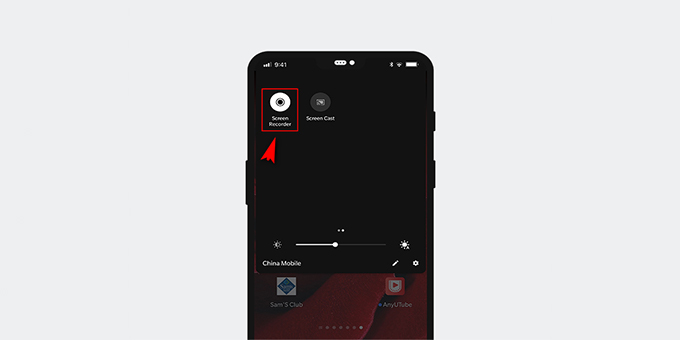 หากคุณต้องการบันทึกเสียงของคุณระหว่างการสนทนาทางวิดีโอบน Facebook คุณต้องเปิดไมโครโฟนด้วย
หากคุณต้องการบันทึกเสียงของคุณระหว่างการสนทนาทางวิดีโอบน Facebook คุณต้องเปิดไมโครโฟนด้วย - แตะปุ่มหยุดเพื่อสิ้นสุดการบันทึก วิดีโอจะไปที่โฟลเดอร์ไฟล์ของคุณโดยอัตโนมัติ คุณสามารถเล่นหรือแก้ไขผ่านแอปอื่น ๆ
ส่วนที่ 4. วิธีการบันทึกวิดีโอ Facebook บน iPhone?
การบันทึกวิดีโอบน iPhone ก็ทำได้ง่ายเหมือนกับ ABC
- เข้าสู่ศูนย์ควบคุม ปุ่มถูกซ่อนอยู่ในการตั้งค่า > ศูนย์ควบคุม > การควบคุมเพิ่มเติม
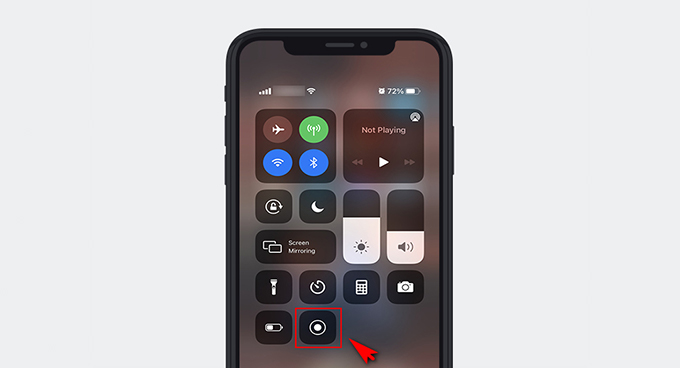
- แตะปุ่มวงกลมเพื่อเริ่มการบันทึกหน้าจอปกติใน 3 วินาที ตอนนี้คุณสามารถระบุแฮงเอาท์วิดีโอหรือสตรีมแบบสดได้แล้ว
- หมายเหตุ: หากคุณกดปุ่มลงลึกๆ คุณจะเห็นตัวเลือกเพิ่มเติมในการบันทึกหน้าจอ: เปิด/ปิดไมโครโฟน หรือแอปที่มีให้บันทึกหน้าจอ
- หากต้องการหยุดการบันทึก คุณสามารถแตะแถบสถานะสีแดงที่ด้านบนของหน้าจอแล้วเลือกหยุด
- วิดีโอที่บันทึกไว้จะถูกบันทึกลงในรูปภาพของคุณโดยอัตโนมัติพร้อมแบนเนอร์แจ้งเตือน คุณสามารถตัดแต่งได้โดยตรงในแอพรูปภาพหรือส่งออกวิดีโอไปยังแอปแก้ไขหรือแชร์อื่นๆ
โบนัส. จะดาวน์โหลดวิดีโอ Facebook ได้อย่างไร
นอกจากแฮงเอาท์วิดีโอแล้ว คุณยังสามารถค้นหาวิดีโอประเภทอื่นๆ มากมายบน Facebook โดยทั่วไป ผู้ใช้สามารถ โพสต์วิดีโอ บนไทม์ไลน์ของพวกเขา หรือแบ่งปันวิดีโอกับเพื่อน ๆ ผ่าน Messenger หรือเริ่มถ่ายทอดสดเพื่อโต้ตอบกับผู้อื่น สามารถดาวน์โหลดวิดีโอทั้งหมดเหล่านี้ได้โดยใช้เครื่องมือดาวน์โหลดวิดีโอ Facebook อันทรงพลัง
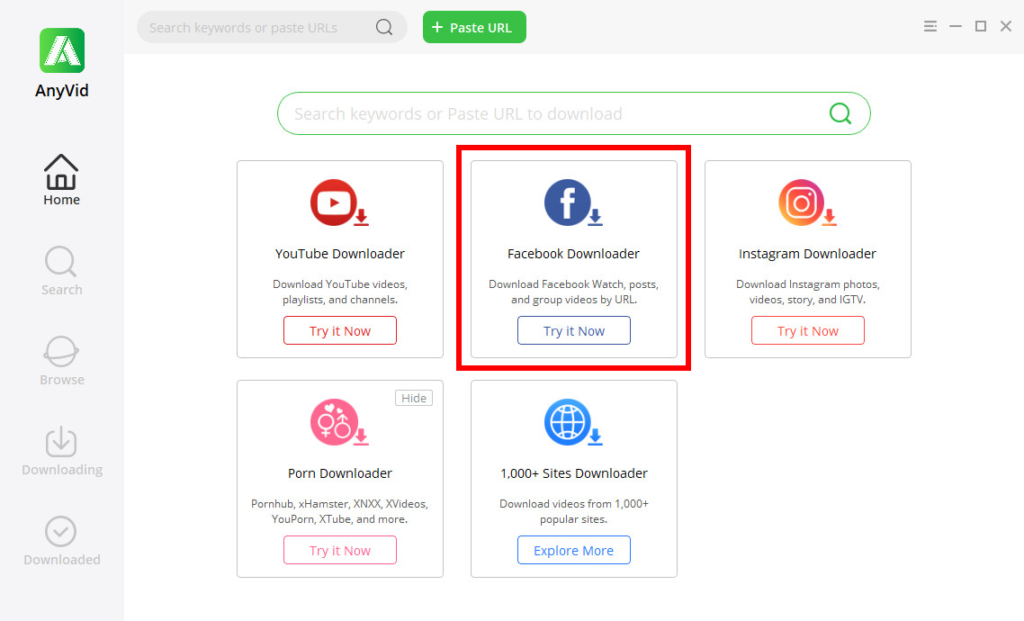
โปรแกรมดาวน์โหลดวิดีโอ AnyVid รองรับการดาวน์โหลดวิดีโอจาก Facebook และเว็บไซต์อื่นๆ กว่า 1,000 แห่ง ตราบใดที่คุณมีลิงก์วิดีโอ Facebook ที่แน่นอน ไม่ว่าจะมาจากโพสต์ ลิงก์ของ Messenger หรือวิดีโอ Facebook Live คุณสามารถดาวน์โหลดได้ภายในไม่กี่ขั้นตอนง่ายๆ เมื่อวางลิงก์ลงในช่องค้นหาของ FB Downloader คุณจะเห็นตัวเลือกการดาวน์โหลดทั้งหมดที่มีของวิดีโอนี้บนหน้าผลลัพธ์ของ AnyVid เลือกอันที่คุณชอบแล้วคลิกดาวน์โหลด วิดีโอ Facebook จะถูกบันทึกลงในอุปกรณ์ของคุณโดยอัตโนมัติ
โปรแกรมดาวน์โหลดวิดีโอ AnyVid มีเวอร์ชัน Windows, Mac และ Android ทดลองใช้ฟรี!
วิดีโอใด ๆ
ดาวน์โหลดวิดีโอใด ๆ จากเว็บไซต์มากกว่า 1,000 แห่ง
- สำหรับ Windows 10/8/7
- สำหรับ Mac OS X 14+
- สำหรับ Android
สรุป
ฉันเชื่อว่าคุณรู้วิธีบันทึกวิดีโอคอล Facebook แล้ว วิธีดาวน์โหลดวิดีโอ Facebook หลังจากอ่านโพสต์นี้ ไม่ว่าคุณจะเป็นผู้ใช้ Windows, Mac, Android หรือ iOS คุณควรพบคำตอบที่ดีข้างต้น
ระบบปฏิบัติการส่วนใหญ่มีเครื่องบันทึกหน้าจอในตัวซึ่งสามารถตอบสนองความต้องการในการบันทึกหน้าจอพื้นฐานได้ แต่เพื่อให้ได้วิดีโอ Facebook ที่สมบูรณ์ยิ่งขึ้นฉันควรดาวน์โหลดมากกว่าบันทึก โปรแกรมดาวน์โหลดวิดีโอ AnyVid เป็นผู้ช่วยที่ดีที่สุดสำหรับฉันในการดาวน์โหลดวิดีโอ Facebook ฉันคิดว่าคุ้มค่าที่จะลอง!
วิดีโอใด ๆ
ดาวน์โหลดวิดีโอใด ๆ จากเว็บไซต์มากกว่า 1,000 แห่ง
- สำหรับ Windows 10/8/7
- สำหรับ Mac OS X 14+
- สำหรับ Android
คำถามที่พบบ่อย
จะดาวน์โหลดวิดีโอ Facebook ได้อย่างไร?
การใช้ โปรแกรมดาวน์โหลดวิดีโอ AnyVid เป็นวิธีที่ดีที่สุดในการดาวน์โหลดวิดีโอ Facebook คัดลอกลิงก์วิดีโอจากฟีด Facebook ข้อความ Messenger หรือ Facebook live จากนั้นวางลงในช่องค้นหาของ AmoyShare FB Downloader เลือกคุณภาพวิดีโอที่คุณต้องการดาวน์โหลด หลังจากที่แถบแสดงความคืบหน้าถึง 100% คุณจะเห็นวิดีโอที่บันทึกไว้ในโฟลเดอร์ในเครื่องของคุณ
คุณสามารถบันทึก Facebook live ได้หรือไม่?
ใช่. คุณสามารถใช้เครื่องบันทึกหน้าจอในตัวของอุปกรณ์ของคุณได้ หากคุณไม่ต้องการบันทึกเสียงของคุณตรวจสอบให้แน่ใจว่าคุณได้ปิดไมโครโฟน คุณยังสามารถดาวน์โหลดวิดีโอสดของ Facebook ได้โดยการคัดลอกและวางลิงก์ลงใน โปรแกรมดาวน์โหลดวิดีโอ AnyVid.